Большинство приложений в Windows 10/11 предназначены для подключения к Интернету при открытии. Когда вы щелкаете значок или ярлык приложения, оно автоматически подключается к Интернету во время запуска, чтобы проверять наличие обновлений, вносить улучшения или предлагать дополнительные услуги.
Независимо от того, открываете ли вы браузер или простой файл Microsoft Word, все они имеют возможность подключения к вашей сети Интернет. Как правило, вы хотите, чтобы ваши приложения имели полный доступ в Интернет. Однако бывают случаи, когда вы хотите заблокировать подключение программы к Интернету по определенным причинам. Бывают ситуации, когда вы можете захотеть оставаться в автономном режиме во время использования приложения.
Например, если приложение настаивает на обновлении себя, но вы обнаружите, что эти обновления сломаны или вместо этого вызывают функциональные ошибки, то работа в автономном режиме определенно их остановит. Если у вас есть ребенок, который любит играть в видеоигры, но вы боитесь оставить его или ее играть в Интернете без присмотра.
Как заблокировать программе, доступ в интернет
Или если программа, которую вы используете, продолжает мигать надоедливой рекламой, и вы хотите заставить ее замолчать, отрезав приложению доступ в Интернет. Если программа работает нормально без подключения к Интернету, вы можете просто заблокировать доступ приложений к Интернету. Windows 10/11 оснащена функцией, которая позволяет пользователям запрещать программе подключаться к Интернету и полностью отключать ее. Все, что вам нужно сделать, это настроить некоторые параметры на вашем компьютере, чтобы отключить доступ в Интернет для определенных программ.
Как запретить программе подключение к Интернету
Microsoft упростила процесс предотвращения подключения программ к Интернету. Вы можете сделать это через брандмауэр Windows. Помимо защиты вашего компьютера от вредоносных программ и других угроз безопасности в Интернете, вы также можете настроить брандмауэр Windows так, чтобы он блокировал доступ любого приложения в Интернет.
Все, что вам нужно сделать, это выполнить следующие шаги, чтобы исключить программу из доступа в Интернет. Эти шаги подходят и для других версий Windows, таких как Windows 7 и Windows 8, за исключением незначительных отличий. Это руководство поможет вам заблокировать как входящий, так и исходящий трафик для определенной программы на вашем компьютере с Windows 10/11. Входящий трафик относится к входящим данным в ваше приложение с сервера за пределами вашей сети, а исходящий трафик относится ко всем исходящим данным, инициированным вашим приложением. Когда вы блокируете приложениям доступ к Интернету, никакие данные не будут входить и выходить из используемого вами приложения.
- Нажмите Windows + X, чтобы вызвать меню «Питание», затем выберите «Панель управления». Кроме того, вы можете выполнить поиск панели управления с помощью поля «Начать поиск» и выбрать «Панель управления» из списка результатов поиска.
- Когда откроется окно панели управления, щелкните раскрывающийся список рядом с пунктом «Просмотр» и выберите «Мелкие значки». Это должно дать вам подробный список настроек в Панели управления.
- Щелкните Брандмауэр Windows из списка.
- В настройках брандмауэра Windows нажмите «Дополнительные параметры» в меню слева.
- Нажмите «Правила для исходящего трафика» на левой панели, если вы хотите запретить приложению отправлять исходящий трафик. Если вы хотите запретить входящие данные, выберите «Правила для входящих подключений».
- В правой части окна нажмите «Новое правило» на панели «Действия».
- Нажмите «Программа» и нажмите «Далее».
- Введите путь, по которому установлена ваша программа. Путь к приложению обычно имеет одну из следующих форм:
- C:Program Filesapplication.exe
- C:Program Files(x86)application.exe
- Приложение — это имя приложения, которое вы хотите исключить из доступа к Интернету.
- Кроме того, вы можете найти приложение с помощью параметра «Обзор», если вы не знаете путь к приложению.
- Получив адрес, нажмите кнопку «Далее».
- В окне «Действие» выберите «Блокировать подключение», затем нажмите «Далее».
- Выберите, когда новое правило будет применяться к программе. Отметьте все три варианта, если хотите полностью отключить доступ в интернет.
- Назовите новое правило. Например, заблокировать Google Chrome или заблокировать Microsoft Word. Вы можете использовать любое имя для этого правила.
- Нажмите кнопку «Готово», чтобы завершить процесс и активировать новое правило.
После этого вы сможете увидеть только что созданное новое правило в разделе «Правила для исходящих подключений» или «Правила для входящих подключений».
При настройке нового правила необходимо обратить внимание на некоторые моменты, чтобы избежать ошибок:
- Обязательно сначала очистите компьютер с помощью Ремонт ПК Outbyte чтобы новое правило работало должным образом. Нежелательные элементы в вашей системе могут мешать вашим процессам, поэтому их необходимо регулярно удалять.
- При использовании параметра «Обзор» для выбора файла .exe Windows использует переменные среды по умолчанию для этого конкретного пути. Например, вы увидите %USERPROFILE% вместо C:UsersAdam. Это нарушит правило брандмауэра и вызовет ошибку. Если путь, сгенерированный параметром «Обзор», включает переменную среды, обязательно отредактируйте ее и замените ее правильным и полным путем к файлу.
- Для большинства приложений блокировка основного файла .exe должна препятствовать подключению этого приложения к Интернету. Но есть приложения, в основном видеоигры, в которых основной файл .exe не подключается к Интернету. Для большинства игр, например Minecraft, файл Minecraft.exe — это просто программа запуска, и вместо этого вам нужно заблокировать файл Javaw.exe.
После того, как вы настроили правило, следующим шагом будет его проверка. Просто откройте приложение, которое вы только что заблокировали, чтобы проверить, подключается ли оно к Интернету. Если нет, то поздравляю! Вы успешно настроили свое приложение, чтобы оно не имело доступа к Интернету.
Источник: pazd.ru
Как запретить программе доступ в Интернет Windows 10


Некоторые программы и приложения, способные работать без подключения к Интернету, постоянно обмениваются данными с сервером, скачивают обновления, проверяют погоду и так далее. Все это не только расходует трафик, но и перегружает сеть, снижая скорость Интернета. Вдобавок, после обновления бесплатная утилита, особенно взломанная, может стать платной и перестать работать. Поэтому, необходимо запретить программе доступ в Интернет.
Встроенными возможностями системы
Заблокировать программе доступ в интернет вы сможете используя встроенные возможности виндовс 10. Среди них защитник системы, который в ней присутствует по умолчанию. И файл Hosts, через который происходит управление доступом для всех программ в системе.
Метод 1: Используя Windows Defender
Запретить приложению доступ в интернет поможет встроенный защитник. Необходимо запустить его Брандмауэр и там вручную закрыть доступ вашему приложению. Действия такие:
- Откройте «Пуск» и оттуда перейдите в «ПанельУправления»;
- Если ее там нет, воспользуйтесь строчкой поиска;

- После запуска панели установите справа вверху в подменю «Категория» значение «МелкиеЗначки»;

- Отыщите в списке «БрандмауэрЗащитникаWindows» и кликните его ЛКМ;

- Слева отыщите подменю «ДополнительныеПараметры» и перейдите в него кликом ЛКМ;

- Открывайте подраздел «ПравилаДляИсходящегоПодключения» и кликайте «СоздатьПравило». Создание происходит в несколько этапов;

- Выбирая тип, укажите «ДляПрограммы», кликайте «Далее»;

- Выберите подпункт «ПутьПрограммы», кликайте «Обзор»;

- Отыщите запускающий файл блокируемого приложения (с расширением .ехе);
- Кликайте «Открыть»;

- После появления пути к файлу, кликайте «Далее»;

- Выберите в списке возможных действий «БлокироватьПодключение»;
- Кликайте «Далее»;

- В новом окошке ничего не трогайте, просто клик по «Далее»;

- Необходимо назвать блокирующий файл, чтобы его возможно было затем отключить – выбирайте название сами или скопируйте как на рисунке ниже;
- Кликайте «Готово»;

- Смотрите список подраздела «ПравилаДляИсходящегоПодключения», там должна быть отметка, что наше приложение не подключается к сети;

- Если кликнуть по блокируемому приложению в списке ЛКМ, то выйдет справа внизу подменю, со списком возможных действий;

ПРИМЕЧАНИЕ! Как правило, установленные антивирусные утилиты по умолчанию управляют Брандмауэром. Тогда настройки прописанные в нем вручную или другими программами не сохраняются. Придется отключать файрвол в самом антивирусе. Как это делается, читайте в этой инструкции ниже.

Метод 2: Через файл Hosts
Запретить программе выход в интернет можно внеся ее в список файла Hosts. Посредством него все приложения получают разрешение или блокировку доступа в глобальную сеть. Для работы с Хостом понадобится скачивание и установка приложения «Fiddler2». Шаги следующие:
- Скачивание и установка программы;
- Откройте приложение, которому хотите блокировать подключение к Интернету;
- Запустите «Fiddler2»;
- Отыщите в нем строчку, где написан адрес сайта, на который заходит данное приложение;

- Открывайте «Пуск», найдите там «Блокнот» и запустите его с правом администрации;
- Кликайте вверху слева «Файл», перейдите в строчку «Открыть»;
- Там указывайте местонахождения файлика hosts (обычно С:WindоwsSystеm32drivеrsetс);
- Копируйте в него адрес сайта, который обнаружила утилита «Fiddler2»;

- Перезагрузите виндовс;
С применением сторонних утилит
Запретить приложению доступ в интернет вам помогут различные утилиты содержащие файрвол или сами являющиеся таковыми. Я разбираю несколько приложений, выбирайте для себя одно из них или аналогичное, которое вам подходит.
Метод 3: антивирусы
Запретить доступ к интернету программе поможет современный антивирус. Помимо защиты от входящих вирусов в них сейчас имеется функция файрвол, блокирующая исходящие обращения к Интернету. Нужно только внести файл в список блокировки. Я рассматриваю блокировку на примере своего любимого NOD32, который знаю наизусть и в котором функция точно имеется. Для блокировки приложений:
- Найдите в панели снизу иконку антивируса – в виде глаза;
- Раскройте панель управления им, двойным кликом ЛКМ по иконке;
- Кликайте подменю «Настройка» с иконкой шестерни;

- Переходите к «ДополнительныеНастройки»;

- В подменю «ЗащитаСети» открывайте подраздел «Файервол»;
- Открывайте строчку «Дополнительно» и в подпункте «Правила» кликайте «Изменить»;

- Открывается окошко со списком правил, кликайте «Добавить»;

- Затем на вкладочке «Общие» следует дать наименование файлу;
- В строчке с названием «Направление» укажите параметр «Исходящее»;
- В строчке с названием «Действие» указывайте «Запретить»;

- Переходите к вкладочке «Локальные» и в строчке «Приложения» кликайте по изображению с троеточием;

- Укажите запускающий файл блокируемой программы;
- Кликните «Открыть»;

- После добавления в список нужного файла, кликайте «ОК»;

- Чтобы настройки сохранились, кликайте «ОК» и для следующего окошка;

Для отмены запрета вам следует повторить действия пунктов 1-6, укажите среди списка более ненужное правило и кликайте «Удалить». Потом кликайте «ОК».

Метд 4: Оneclickfirewall
Вам следует скачать в Интернете и установить необходимую программу. Используйте сайт производителя, чтобы не подхватить вирус. Затем:
- Скачанный архив распаковываете в нужную вам папку и находите в ней файлик запуска;

- Двойным кликом активируете его и выбрав путь установки кликаете «Install»;

- Выберите блокируемое приложение, кликните его ПКМ и укажите строчку «Block Internet Access»;

- Если захотите дать доступ к интернету снова, кликните по приложению ПКМ и укажите «RestoreInternetAccess»;

Метод 5: FirewallAppBlocker
Запретить программе доступ в интернет поможет эта популярная утилита. Рекомендую использовать официальный сайт для ее скачивания. Далее действуют так:
- Скачайте и распакуйте приложение;
- Убедитесь, что оно совпадает с разрядом вашей ОС (x86 либо x64);

- В программе стоит Английский язык меню, но вы можете сменить его на Русский;
- Кликайте подраздел «Options», потом в строчке «Languages» выбирайте «Russian»;

- Снизу окошка утилиты кликайте строчку «ИсходящиеПравила»;

- Потом клик по значку с зеленым плюсом;
- Отыщите и укажите файл запуска блокируемого приложения;

- В столбце «Включено» должно быть значение «Да»;
- А в столбике «Действие» установите параметр «Блокировать»;

- Указанное правило вы сможете включить либо отключить используя кнопки сверху меню;

- Клавишей с красным минусом вы удалите правило совсем;

Метод 6: Сomodo Firewall
Заблокировать доступ в интернет поможет этот блокировщик. Он может иметь как платную, так и бесплатную версии.
ВАЖНО: Эта утилита конфликтует с антивирусами, поэтому когда она работает неправильно, используйте другую из вышеописанных. Отключать антивирусы не рекомендую.
Для блокировки программам доступа в глобальную сеть, выполните шаги:
- Скачивание и установка блокировщика;
- Выполните запуск и переходите в подраздел «Фаервол»;
- Оттуда переходите в «ПравилаДляПриложений»;
- Потом в «Добавить»;

- Кликаете по «Обзор», затем находите запускаемый файлик блокируемой программы;
- Отыщите строчку «ИспользоватьНаборПравил» и там включите параметр «ЗаблокированноеПриложение»;
- Кликните «ОК»;

Как запретить приложению доступ в интернет Видео:
Источник: windowsit.ru
Как запретить приложению доступ в Интернет в Windows 11/10. Как заблокировать программе доступ в интернет windows 10.

Более удобным вариантом запрета представляется использование программного обеспечения сторонних производителей. Они более дружелюбны к среднему пользователю Windows 10, а также экономят время на блокировку доступа в Интернет.
Как запретить программе доступ в интернет – 5 способов на ОС Windows 10
Как правило, у среднестатистического человека на компьютере установлено более десятка различных приложений. Каждый из них выполняет определенную функцию. Все приложения могут быть ограничены определенным образом.
В частности, некоторые пользователи пытаются выяснить, как запретить приложению доступ в Интернет в операционной системе Windows 10. Далее мы не только ответим на этот вопрос, но и поймем, почему такой блок необходим.
Невозможно представить себе современное устройство без глобальной сети (Интернет). И уж тем более компьютер. Он позволяет обмениваться информацией с другими людьми, потреблять контент и загружать файлы. Как правило, каждая программа, установленная на компьютере, нуждается в доступе к Интернету. Но практическое значение дается не всегда.
Понятно, что приложение браузера, торрент-клиент, мессенджер и другие подобные программы становятся бесполезными без подключения к Интернету. Но когда речь идет о видеоредакторе, читалке или автономной игре, автономное подключение к Всемирной паутине становится совершенно ненужным.
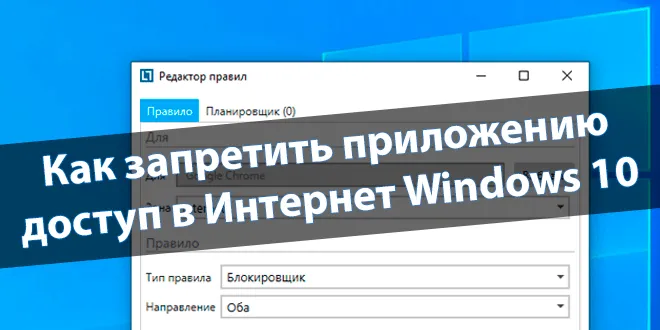
Мало того, что подключение к Интернету расходует трафик и ресурсы компьютера, так еще и некоторые программы постоянно всплывают или напоминают об установке обновлений. Такая ситуация может раздражать кого угодно, и только блокировка доступа к сети может исправить ситуацию. Блокирование доступа к Интернету также полезно для тех, кто не уверен в безопасности программ, которые они используют.
Как запретить программе доступ в интернет
Вы можете заблокировать доступ несколькими способами. Мы рассмотрим их в порядке, предложенном разработчиками Windows. Мы также рассмотрим как стандартный метод создания блока, так и альтернативные варианты, использующие сторонние программы.

В брандмауэре
Когда пользователь впервые сталкивается с названием «брандмауэр» при настройке операционной системы, он невольно думает о брандмауэре. В Windows 10 одноименный инструмент выполняет аналогичную функцию и блокирует доступ к опасным интернет-ресурсам. Кроме того, вы можете принудительно разрешить или запретить доступ к Интернету в конкретном приложении:
- Откройте «Панель управления» через поле поиска.
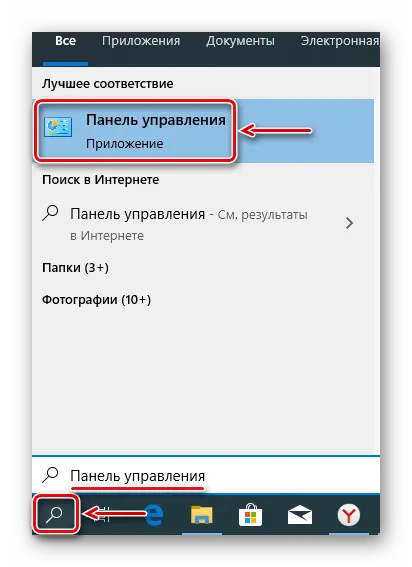
- Перейдите в раздел «Брандмауэр Windows Defender», а затем нажмите на «Разрешить взаимодействие приложений…».
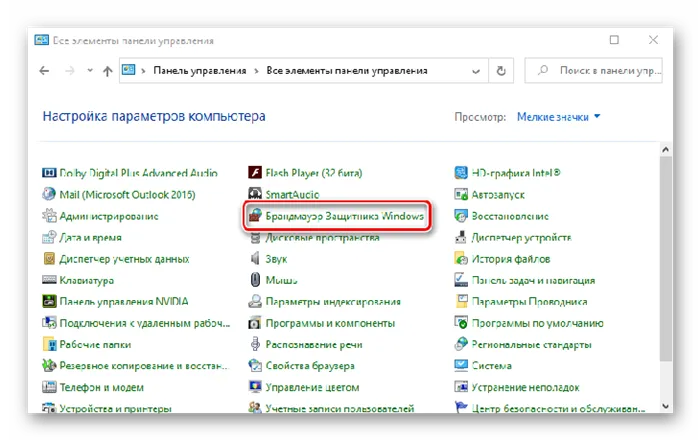
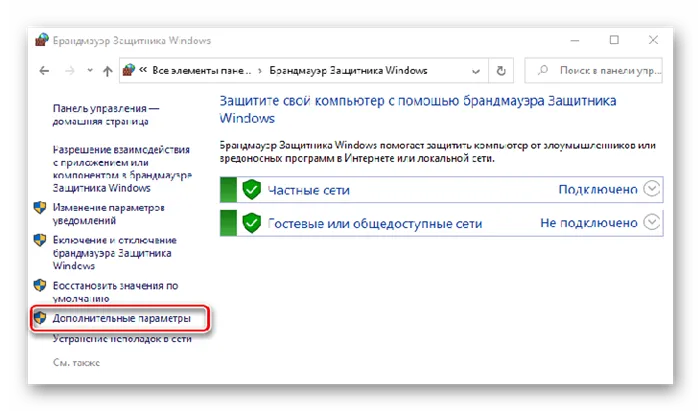
- Снимите флажок с приложения, которое вы хотите заблокировать от доступа к сети.
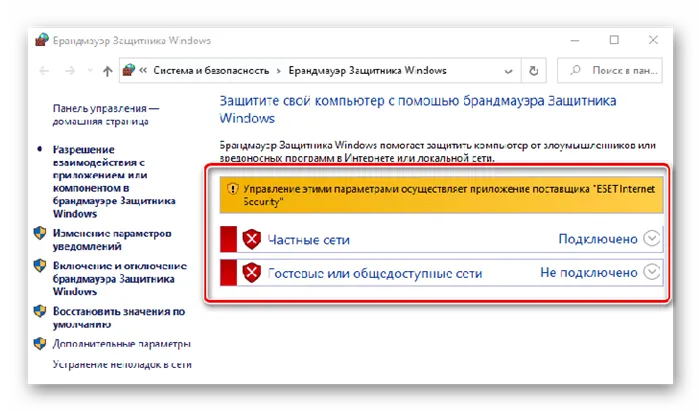
Совет. Если нужного приложения нет в списке, после выполнения шагов 1-2 нажмите «Разрешить другое приложение» и укажите расположение исполняемого файла. Продолжайте выполнять предыдущую инструкцию.
Выбранное приложение больше не будет подключено к глобальной сети. Рекламные баннеры исчезнут, но при этом может пострадать стабильность.
Эта утилита имеет почти те же функции, что и предыдущая. Главное отличие — перевод меню на русский язык. Существует как версия для полной установки на компьютер, так и портативная версия. Вы можете скачать его бесплатно из официального источника.
Как правильно узнать и указать путь к exe файлу
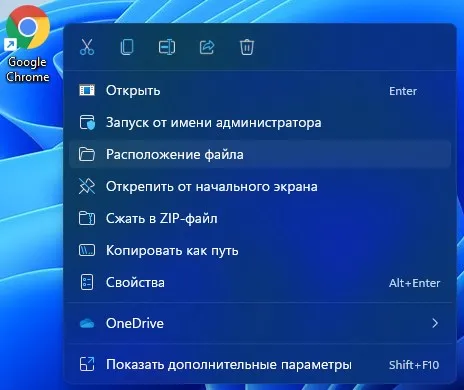
1. Сначала необходимо найти полный путь программы, которая должна блокировать доступ в Интернет. Для этого щелкните правой кнопкой мыши ярлык программы или игры на рабочем столе и выберите File Location. Если ярлык отсутствует, можно также вручную перейти к расположению исполняемого файла приложения в формате .exe.
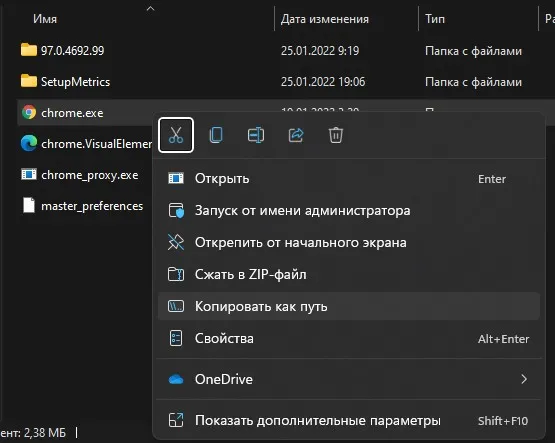
2. затем, удерживая клавишу Shift на клавиатуре, щелкните правой кнопкой мыши на .exe-файле приложения или игры, в контекстном меню появится строка Копировать как путь. Выберите его и в нижней части пункта 4 вставьте этот путь без перевернутых запятых «».
Как заблокировать приложению доступ в интернет
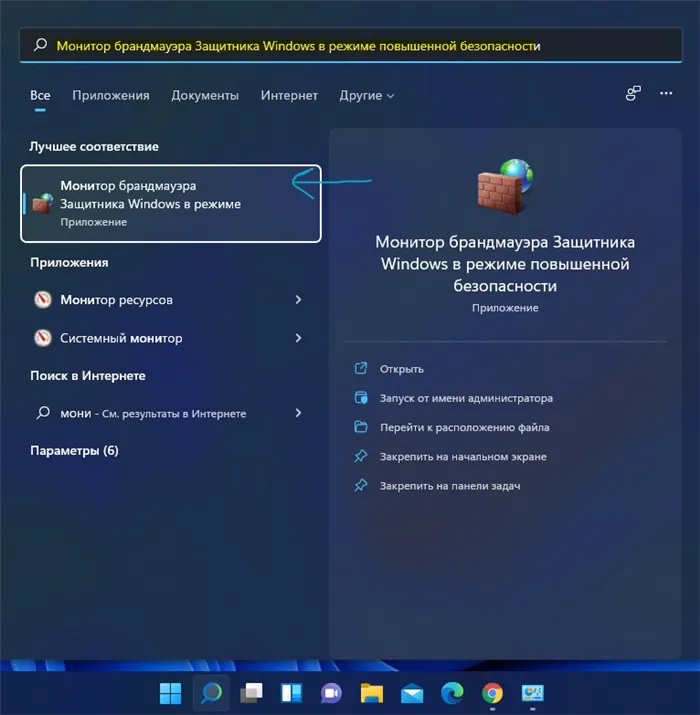
1. В меню «Пуск» Windows 11/10 напишите в поиске «Монитор брандмауэра Windows в режиме повышенной безопасности» и запустите его из лучших результатов.
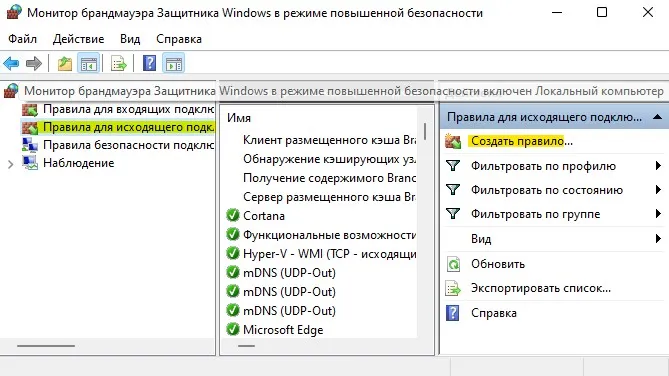
2 Выделите правило исходящего соединения слева и нажмите Создать правило в правой колонке.
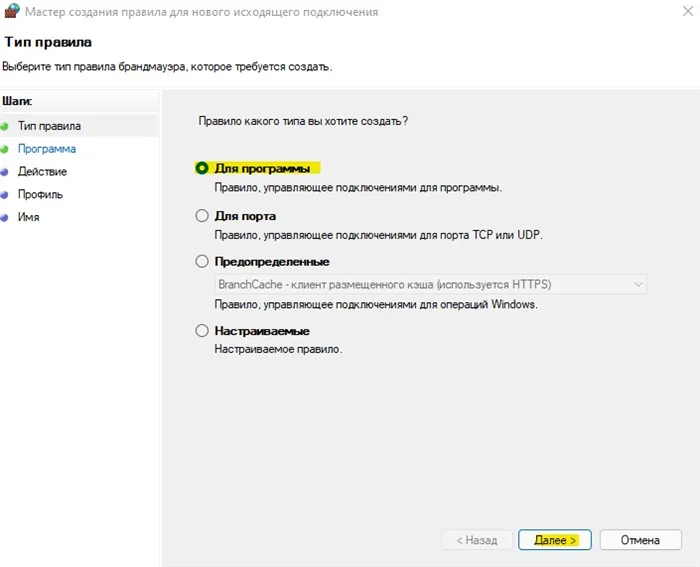
3. Установить для программы и нажмите Далее.
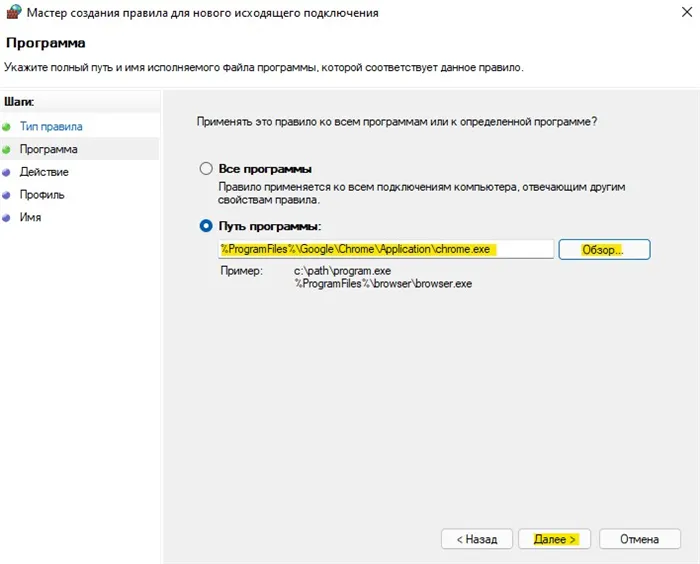
4 На этом шаге вы можете заблокировать доступ в Интернет для всех программ или для одной программы. Я покажу вам пример в браузере Chrome для предотвращения доступа в Интернет. Укажите путь к программе и нажмите Обзор, затем укажите путь к исполняемому файлу .exe программы и нажмите Далее .
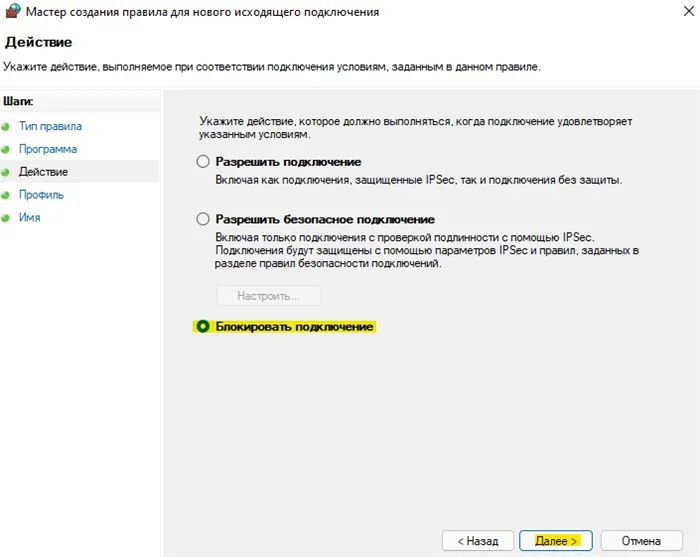
5 Убедитесь, что опция Блокировать вход включена, и нажмите Далее.
6 Вам будет предложено выбрать профиль для блокировки: Доменные, частные и государственные. Выберите все 3 и нажмите Далее .
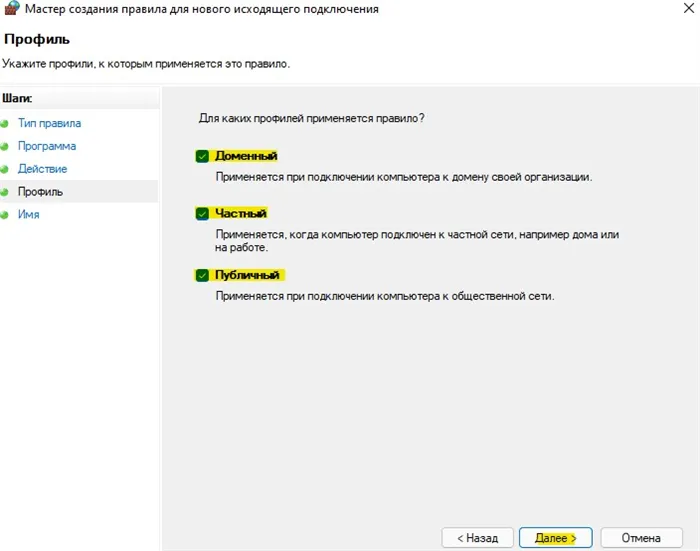
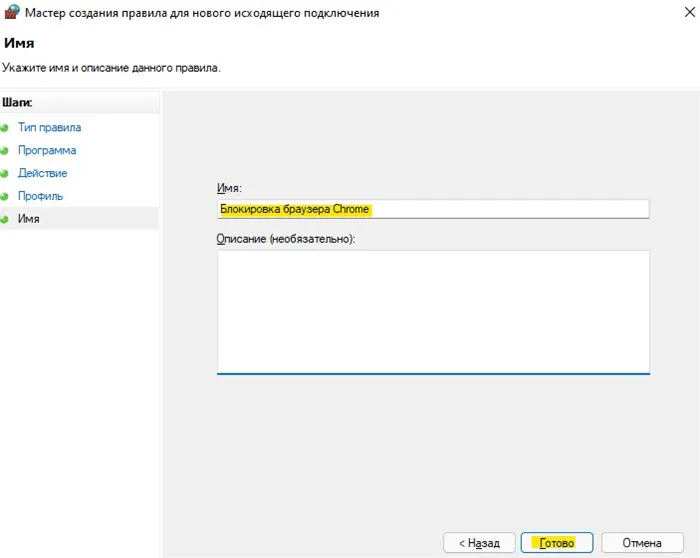
7 Введите любое имя, чтобы избежать путаницы при наличии нескольких программ в замке, и нажмите Готово.
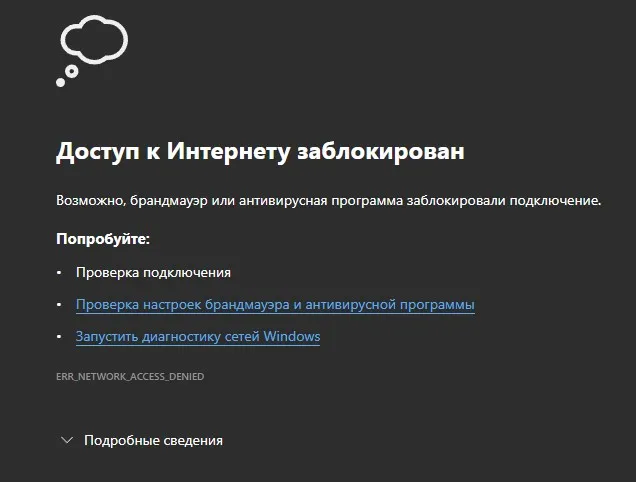
8 Теперь, когда вы откроете браузер Chrome, он не подключится к Интернету и выдаст сообщение об ошибке, что доступ в Интернет заблокирован.
Как запретить UWP приложению с Microsoft Store доступ в Интернет
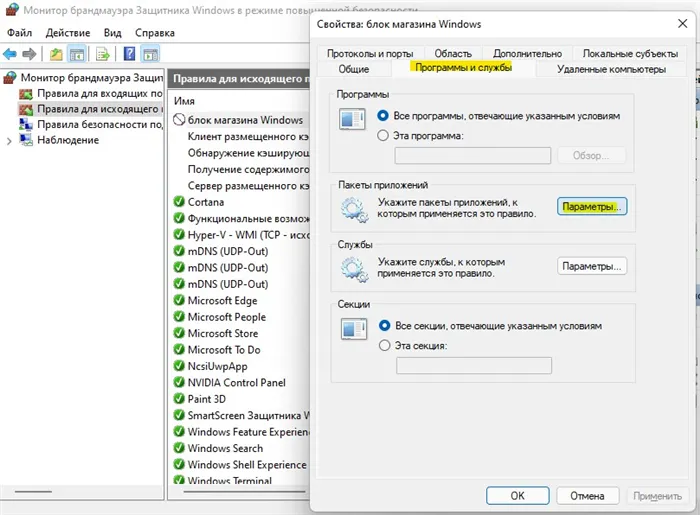
1. Выполните ту же процедуру, что и выше, за исключением установки пункта 4 для Все программы. После создания правила дважды щелкните на нем, чтобы открыть его свойства, и перейдите на вкладку Программы и службы. В столбце Пакеты приложений нажмите кнопку Параметры.
2 Выберите Применить к следующему пакету приложений и выберите из списка приложение, которому вы хотите запретить доступ в Интернет. В моем примере это Microsoft Store.

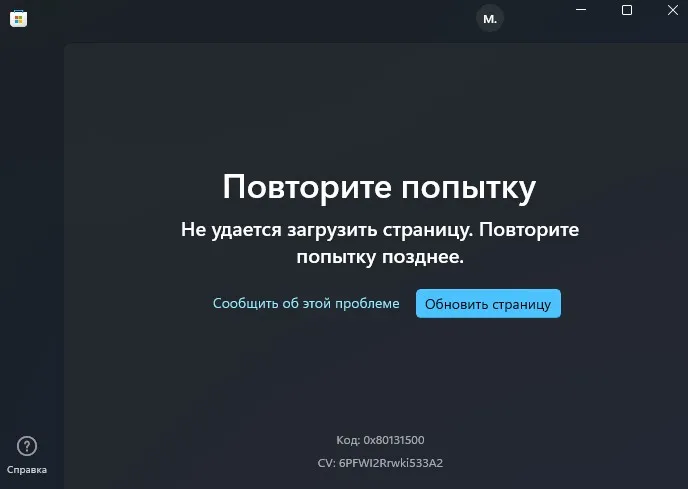
3 Открытие Магазина Windows показывает, что подключение к серверам Microsoft через Интернет невозможно.
Эта утилита имеет почти те же функции, что и предыдущая. Главное отличие — перевод меню на русский язык. Существует как версия для полной установки на компьютер, так и портативная версия. Вы можете скачать его бесплатно из официального источника.
Как заблокировать доступ к Интернету через брандмауэр на Windows 10
Когда список программ, потребляющих много трафика, готов, следует заблокировать Интернет только для этих программ. В Windows это делается с помощью брандмауэра, настройки которого позволяют запретить определенным приложениям доступ в Интернет. Программы, которые не могут быть заблокированы для доступа в Интернет, добавляются пользователем в список исключений.
Примечание: Если на вашем компьютере нет дополнительной антивирусной программы, кроме встроенной в Windows 10, не рекомендуется отключать брандмауэр, так как он действует как брандмауэр и защищает компьютер от сетевых атак.
Как включить лимитное подключение в Windows 10
Как правило, лимиты трафика устанавливаются операторами мобильных сетей, в то время как тарифы на Ethernet-соединения обычно не ограничены. В настройках системы можно установить ограничение трафика для кабельного соединения или соединения Wi-Fi, хотя по умолчанию ограничение трафика для этих соединений отсутствует.
Важно: Некоторые приложения при включенном ограничении могут работать не так, как обычно, поскольку службы хранят трафик, например, Windows ограничивает установку определенных обновлений. Они не будут установлены автоматически.
Установка лимита при подключении по Wi-Fi
Для этого потребуется перейти в меню «Параметры» > «Сеть и интернет» > «Wi-Fi» > «Управление сетями» > выбрать нужный WiFi, нажать на нем левой клавишей мыши, выбрать «Свойства» > выбрать параметр «Установить как лимитное подключение» > Закрыть меню.
Установка лимита при подключении по Ethernet
Последовательность действий здесь в основном такая же:
Заключение
Так что если вам нужно заблокировать доступ в интернет с помощью брандмауэра или снизить нагрузку, вызванную торрентами, вы можете воспользоваться этим руководством и сделать работу в интернете более комфортной всего десятью щелчками мыши.

Подгорнов Илья Владимирович Все статьи на нашем сайте проверяются техническим консультантом. Если у вас остались вопросы, вы всегда можете задать их на его странице.
Узнать, какие программы используют Интернет в Windows 10, можно с помощью встроенного инструмента — Монитора ресурсов. Для этого нажмите на значок лупы рядом с кнопкой Пуск и введите поисковый запрос в форму поиска.
Запрет программе на выход в интернет при помощи “Comodo Firewall”
Утилита имеет платную и бесплатную версии. Важно знать, что программа может работать некорректно при активной защите от вирусов. Если что-то не работает и не подходит вам, мы советуем не отключать утилиты и антивирусные расширения, а использовать другой вариант ограничения.
Поэтому, если вы хотите запретить программе доступ в Интернет, вы должны это сделать:
- Загрузите и установите утилиту.
- Запустите утилиту и пройдите через модули: «Брандмауэр» — «Правила для приложений» — «Добавить».
- Нажмите на кнопку «Обзор» и, как и в первом варианте, выберите местоположение вашего файла.
- Найдите «Использовать набор правил»-«Заблокированное приложение».
- Сохраните его, и вы достигли своей цели: заблокировали доступ в Интернет.
- Разблокировать утилиту также легко, используя кнопку Разблокировать предыдущие настройки.
Блокировка доступа в интернет через файл “Hosts”
Чтобы заблокировать доступ приложения к Интернету, вы можете использовать файл Hosts — специальный файл, через который приложения получают доступ к Интернету. Самый простой способ изменить настройки с помощью этого файла — установить программу «Fiddler 2».
- Загрузите утилиту и запустите ее.
- Откройте программу, которой вы хотите запретить доступ в Интернет.
- Запустите Fiddler 2 и найдите строку, в которой указано место, к которому обращается утилита.
- В меню Пуск откройте Блокнот с правами администратора.
- Перейдите к пункту: ‘Файл’-‘Открыть’.
- Укажите путь к файлу Hosts в папке: C:
Сейчас мы рассмотрели самые простые и быстрые способы запрета доступа программ к Интернету, а также способы настройки автоматического запрета доступа с помощью специальных утилит. Как видите, процесс не сложный и не требует много времени.
Источник: morkoffki.net